Добавление изображения через фон страницы
Откройте документ Word, перейдите во вкладку Дизайн или Разметка страницы, в зависимости от версии программы. Выберите пункт Цвет страницы, затем нажмите Настраиваемый заливка. В открывшемся окне выберите вкладку Рисунок и нажмите Выбрать изображение. Найдите нужный файл и вставьте его. После этого установите параметры заливки: выберите Растяжение или Перетаскивание, чтобы изображение занимало всю страницу. Также уточните позицию, чтобы фон был закреплен по всему листу.
Размещение изображения поверх текста
Для вставки изображения, которое покрывает всю страницу без фонового эффекта, выполните следующие шаги:
- Перейдите на вкладку Вставка и выберите Рисунок.
- Выберите файл изображения и вставьте его в документ.
- Щелкните по изображению правой кнопкой мыши и выберите Размер и положение.
- Во вкладке Положение установите значение За текстом.
- Настройте размеры изображения вручную, чтобы оно занимало всю страницу. Введите ширину и высоту документа в параметры размера, или потяните углы, удерживая Shift для пропорциональности.
- Если нужно, разместите изображение по центру страницы, используя панель выравнивания.
Использование макета с прозрачным изображением
Если необходимо, чтобы изображение было фоном, который не мешает редактированию текста:
- Вставьте изображение, как описано выше.
- Щелкните по изображению, чтобы активировать его.
- На вкладке Формат выберите Обтекание текстом и поставьте галочку За текстом.
- Подгоните размер, чтобы изображение покрывало всю страницу.
- Проверьте расположение, чтобы оно соотносилось с границами страницы.
Советы по итоговому оформлению
Чтобы изображение точно заполняло страницу, отключите поля, перейдя в вкладку Макет, выберите Поля и установите Без полей. Также рекомендуется установить ориентацию страницы в Альбомную, если изображение шире.



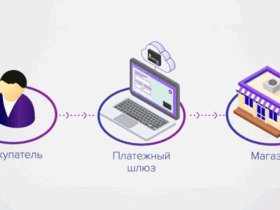




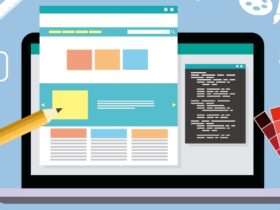
Оставить ответ